|
오늘은 오래된 파일이나 자료를 백업한 경우 다시 자료를 다시 찾고 싶을때 어떻게 해야 하는지
살펴보겠습니다.
[방법1]
<1> 보기 메뉴에서 폴더 목록을 선택하고 개인 폴더 위에서 마우스 오른쪽 단추를 누른 후
outlook 데이터 파일열기 메뉴를 선택합니다.
<2> archive.pst 파일을 찾아서 선택한 후 확인 단추를 클릭합니다.
<3> 보관 폴더를 선택합니다.
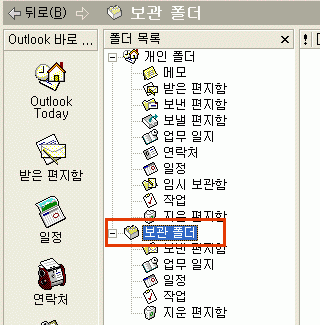
[방법2]
<1> 파일 메뉴에서 가져오기/내보내기를 선택합니다.
<2> 가져오기-다른 프로그램이나 파일을 클릭하고 다음 단추를 클릭합니다.
<3> 개인 폴더 파일(.pst)을 클릭하고 다음 단추를 클릭합니다.
<4> 가져올 파일 상자에서 archive.pst 파일의 경로와 이름을 지정합니다.
<5> 다음 옵션 중 하나를 선택하고 다음 단추를 클릭합니다.
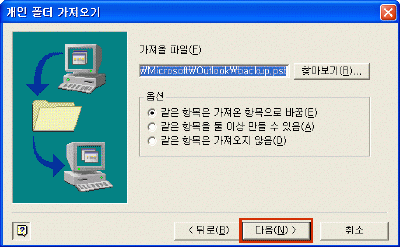
- 같은 항목은 가져온 항목으로 바꿈: 파일을 가져오는 대상 폴더의 기존 데이터가 .pst 파일의 정보와 중복되는 경우 .pst
파일의 정보로 덮어씁니다.
- 같은 항목을 둘 이상 만들 수 있음: 파일을 가져오는 대상 폴더의 기존 데이터가 .pst 파일의 정보로 덮어 쓰여지지 않고
유지됩니다.
- 같은 항목은 가져오지 않음: 파일을 가져오는 대상 폴더의 기존 데이터가 보존되며 .pst 파일에서 중복되는 정보는 이 폴더로
복사되지 않습니다. |
<6> 해당 옵션란을 선택하고 마침 단추를 클릭합니다.
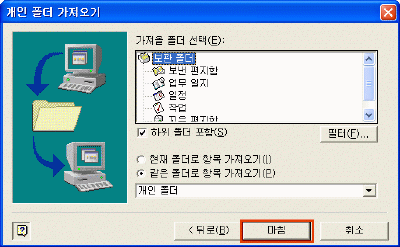
|